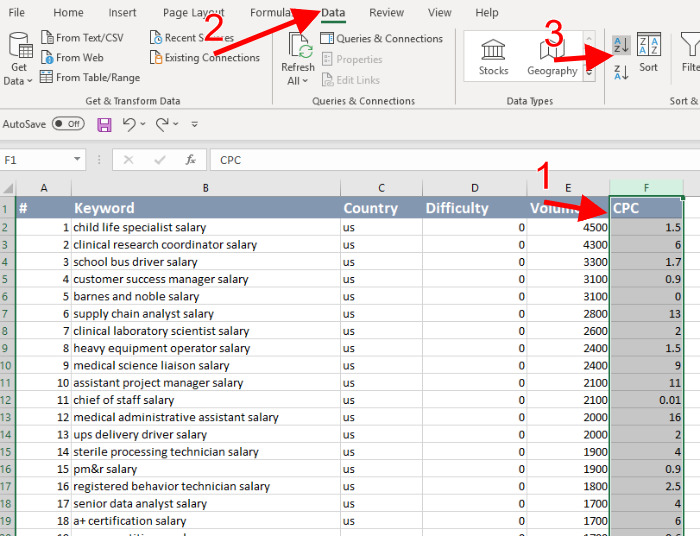Microsoft Excel merupakan salah satu software spreadsheet yang paling banyak digunakan di dunia. Software ini sangat berguna untuk mengatur dan mengolah data dalam jumlah besar, sehingga banyak pengguna memanfaatkannya untuk berbagai keperluan seperti data keuangan, data penjualan, data inventaris, dan sebagainya.
Cara Mengelompokkan Data di Excel
Salah satu fitur penting dari Microsoft Excel adalah kemampuannya untuk mengelompokkan data. Dengan mengelompokkan data, kita dapat dengan mudah membedakan data-data yang berbeda dan membuat pengelolaan data menjadi lebih efisien. Berikut adalah 2 cara mengelompokkan data di Microsoft Excel:
Cara Otomatis
Cara otomatis untuk mengelompokkan data di Excel adalah dengan menggunakan fitur “Sort”. Fitur ini akan secara otomatis mengurutkan data kita berdasarkan kriteria tertentu, seperti huruf, angka, tanggal, dan sebagainya.
Untuk menggunakan fitur Sort, ikuti langkah-langkah berikut:
- Pilih seluruh data yang ingin diurutkan
- Pilih tab “Data” di menu utama Excel
- Pilih opsi “Sort”
- Pilih kriteria pengurutan, misalnya “A-Z” untuk mengurutkan data berdasarkan abjad
- Klik OK
Setelah langkah-langkah di atas diikuti, data akan diurutkan sesuai kriteria yang telah dipilih. Dalam contoh di bawah ini, kita akan mengelompokkan data penjualan berdasarkan produk:
Contoh di atas menunjukkan data penjualan sepanjang tahun. Dengan mengurutkan data berdasarkan produk, kita dapat dengan mudah melihat performa masing-masing produk dan melakukan analisis lebih lanjut.
Cara Manual
Cara manual untuk mengelompokkan data di Excel adalah dengan menggunakan fitur “Group”. Fitur ini memungkinkan kita untuk mengelompokkan data secara manual, sehingga lebih fleksibel dan dapat disesuaikan dengan kebutuhan.
Untuk menggunakan fitur Group, ikuti langkah-langkah berikut:
- Pilih seluruh data yang ingin dikelompokkan
- Pilih tab “Data” di menu utama Excel
- Pilih opsi “Group”
- Pilih range data yang ingin digroup, misalnya data penjualan Q1 (Januari-Maret)
- Klik OK
Setelah langkah-langkah di atas diikuti, data akan dikelompokkan berdasarkan range yang telah dipilih. Dalam contoh di bawah ini, kita akan mengelompokkan data penjualan berdasarkan kuartal:
Contoh di atas menunjukkan data penjualan sepanjang tahun yang dikelompokkan berdasarkan kuartal. Dengan menggunakan cara manual, kita dapat mengelompokkan data dengan lebih spesifik dan sesuai dengan kebutuhan analisis kita.
FAQ
Apa itu Microsoft Excel?
Microsoft Excel merupakan sebuah software spreadsheet yang digunakan untuk mengelola dan mengolah data dalam jumlah besar. Software ini sering digunakan untuk berbagai keperluan seperti data keuangan, data penjualan, data inventaris, dan sebagainya.
Apakah Microsoft Excel tersedia untuk komputer Mac?
Ya, Microsoft Excel juga tersedia untuk komputer Mac. Anda dapat mengunduh Microsoft Excel untuk Mac di website resmi Microsoft atau di Mac App Store.
Video Tutorial
Berikut adalah video tutorial mengenai cara mengimput data di Excel: